iPhone鈴聲 - 完整的細節
已發表: 2022-07-30厭倦了長時間使用相同的 iPhone 鈴聲並打算將鈴聲更改為您最喜歡的歌曲或音樂? 但是不知道怎麼做? 那麼這篇文章對你來說是完美的,可以幫助你改變 iPhone 鈴聲。
在本文中,我們包含了 iPhone 鈴聲的完整詳細信息,從下載到在 iPhone 上更改和創建自定義鈴聲。 所以,把這篇文章讀到最後,實現你覺得很容易改變 iPhone 鈴聲的方法。
- 閱讀更多 –在 iPhone 上刪除應用程序的 4 種最佳方法
- 如何硬重置 iPhone
目錄
如何在 iPhone 上免費製作自定義鈴聲
視頻教程
為了方便讀者,我們以視頻教程的形式提供了這篇文章。 如果您有興趣閱讀,請暫時跳過視頻,並在閱讀完本文後觀看。
在 iPhone 上製作鈴聲是一個非常複雜且耗時的過程。 因此,為了便於理解,我們分步進行了解釋。
- 第 1 步:首先,您需要在 iPhone 上有歌曲或音樂文件。
- 第 2 步:前往“App Store”並蒐索Garage Band 。 從結果中查找車庫樂隊應用程序,然後單擊“獲取” 。 然後它開始安裝在您的 iPhone 上。

- STEP-3:安裝後啟動應用程序,然後視圖將變為橫向。 點擊“加號(+)”圖標。

- STEP-4:那裡提供各種錄音或樂隊選項。 移至“曲目”部分,然後從可用選項中選擇“錄音機”選項。

- STEP-5:然後您將被重定向到該錄音機,界面將如下面的屏幕截圖所示。 點擊“網格”選項以移動到時間線。 點擊“藍色圖標”以禁用節拍聲音,這可能會對您的鈴聲造成某種干擾。

- 第 6 步:稍後,單擊右上角的“循環”選項。 然後將打開一個選項列表。 選擇“文件”選項,然後它會顯示 iPhone 上的音樂文件。 選擇聲音並將其拖到時間線上以添加歌曲。
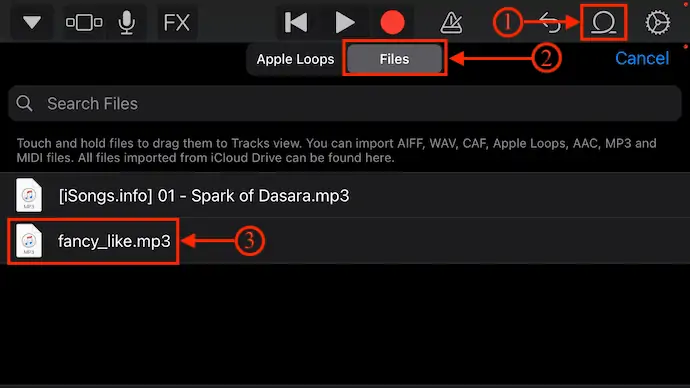
- 步驟 7:將歌曲添加到時間線後,您可以對添加的文件進行修改。 只需點擊配樂,您就可以查看修改工具集。 使用這些選項,您可以增加或減少文件的長度,刪除歌曲中不需要的部分並選擇選定的部分作為鈴聲。
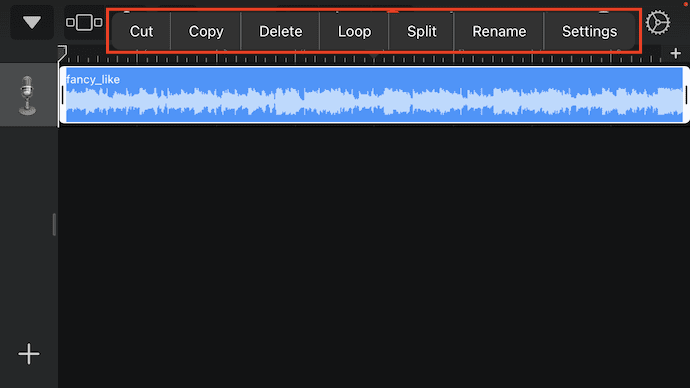
- STEP-8:歌曲修改完成後,點擊左上角的“下拉”圖標。 將打開一個選項列表。 點擊該列表中可用的“我的歌曲”選項。 然後它保存軌道。

- STEP-9:在那裡,長按保存的歌曲以啟動選項列表。 通過點擊選擇“共享”選項。 (您也可以通過點擊“重命名”選項重命名歌曲)

- 第10 步:然後它會要求您選擇歌曲分享的格式。 通過點擊選擇“鈴聲”選項。 然後開始導出。

- STEP-11:導出完成後,會彈出一個選項列表。 點擊“將聲音用作” ,它再次顯示三個選項標準鈴聲、標准文本音和分配給聯繫人。 選擇您喜歡的選項。 否則,點擊“完成”稍後從“聲音和触覺”設置中進行選擇。 這就是製作 iPhone 鈴聲的方法。
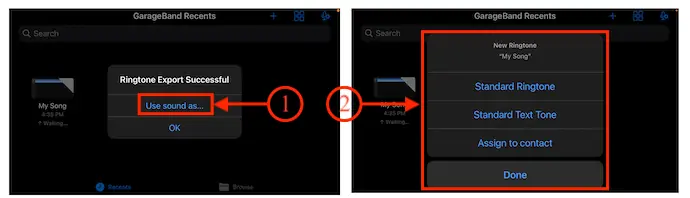
- 閱讀更多 – 3 個簡單步驟將音樂從 PC 同步到 iPhone,無需擦除數據
- iSunshare iSyncGenius – 輕鬆備份和恢復 iPhone
如何為 iPhone 下載免費鈴聲
默認情況下,iPhone 提供下載 iPhone 鈴聲的來源。 它的鈴聲有限,而且它們也是付費鈴聲。 按照以下步驟進入音調商店。
- 轉到“設置”並點擊“聲音和触覺”選項。

- 在“聲音和振動模式”部分下,點擊“鈴聲”選項。 然後你會找到商店選項。 點擊“音調商店”選項。
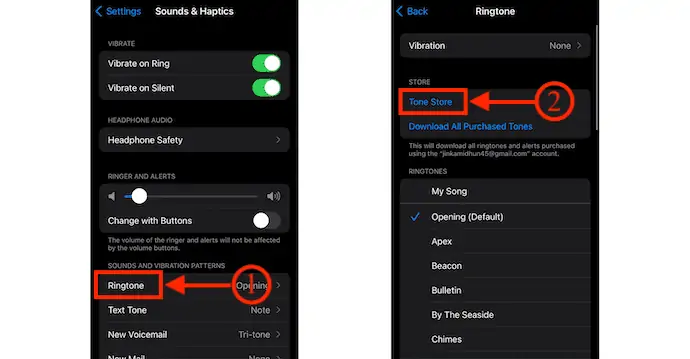
- 它會帶你去鈴聲商店,在那裡你會找到所有的鈴聲。
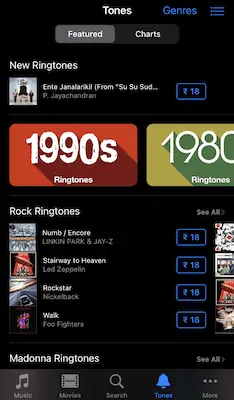
另一方面,互聯網上有很多網站提供大量 iPhone 鈴聲供免費下載。 所有這些網站都提供與 iPhone 兼容的鈴聲,並且可以輕鬆用作 iPhone 鈴聲。 以下是一些下載 iPhone 鈴聲的網站。
- Zedge.net
- 細胞節拍
- freetone.org
- mobcup.net
- mobilesringtones.com
- 以及更多
只需訪問一個網站並選擇您要下載的鈴聲。 點擊“下載”選項開始下載過程。
最佳 iPhone 鈴聲製作應用程序列表
視頻教程
為了方便讀者,我們以視頻教程的形式提供了這篇文章。 如果您有興趣閱讀,請暫時跳過視頻,並在閱讀完本文後觀看。
Apple 的 App Store 中有數以千計的鈴聲應用程序可用。 您可以嘗試選擇最適合您的鈴聲應用程序。 這是一些最好的 iPhone 鈴聲應用程序的列表。
1.鈴聲:鈴聲製作
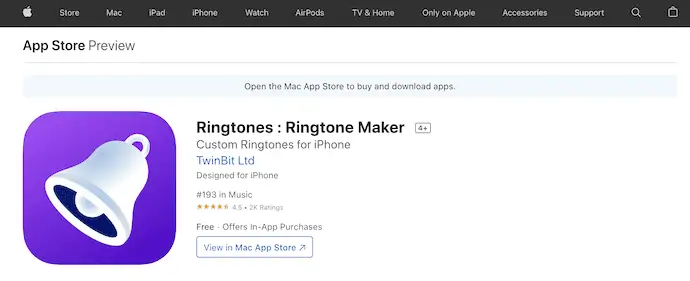
鈴聲:鈴聲製作器是可供 iPhone 用戶使用的最佳鈴聲應用程序之一。 這可以免費下載,但包含在應用內購買中。 它有大量的鈴聲可以設置為你的 iPhone 鈴聲。 您甚至可以使用內置錄音機選項錄製聲音並將其用作鈴聲。
強調
- 允許您創建自定義鈴聲、文本音
- 音頻可以從視頻中分離出來
- 錄音功能可用
- 圖書館的大量藏書
- 輕鬆分享鈴聲給你的朋友
- 無需使用 PC 設置鈴聲
2. iPhone鈴聲! (音樂)
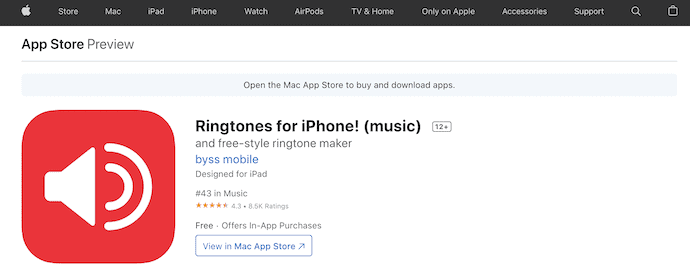
iPhone鈴聲! (音樂)是一個 iPhone 鈴聲製作應用程序可供 iPhone 用戶使用。 它帶有一個簡單的用戶界面,有助於輕鬆設置 iPhone 的鈴聲。 這被稱為最好和快速的鈴聲製造商。 使用此應用程序,您可以錄製您、您的家人或朋友的聲音,並將它們設置為您的 iPhone 鈴聲。
強調
- 清潔和更新的用戶界面
- 易於調整和設置鈴聲的開始和結束標記
- 您可以調整歌曲軌道的音量、音高或鈴聲
- 它支持 iOS 10 Text & Alert & SMS & iMessage 鈴聲
3.鈴聲高清•鈴聲製作
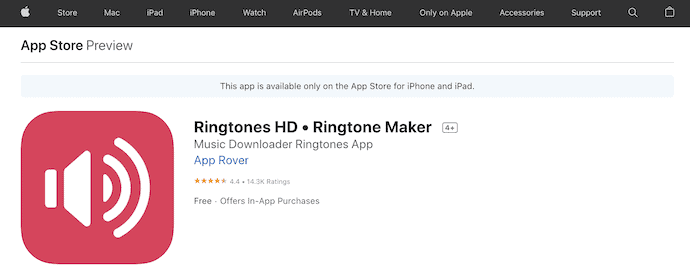
Ringtones HD• Ringtone Maker 是最好的 iPhone 鈴聲,可讓您發現和設置最新的鈴聲。 此應用程序的庫會不時更新流行和流行的色調。 它使您可以訪問數千種預定義的鈴聲、文本音、日曆提醒等。
強調
- 便於使用
- 成千上萬的鈴聲
- 允許您創建自己的鈴聲
- 無需 iTunes 同步
4. Ringtones Maker – 鈴聲應用
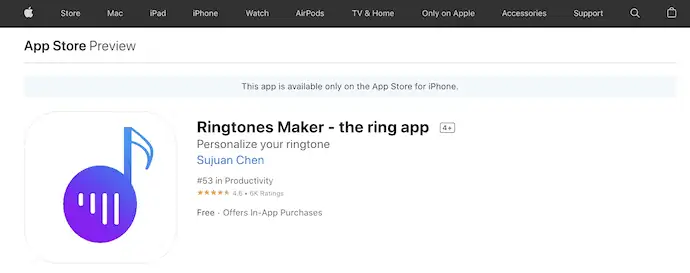
Ringtone Maker – 鈴聲應用程序是 iOS 用戶最喜愛的 iPhone 鈴聲應用程序。 它帶有一個非常乾淨和直觀的用戶界面。 其精確的剪切或修剪工具使您可以從歌曲或鈴聲中選擇和設置想要的部分。 它提供了一個龐大的鈴聲庫,並對它們進行分類以輕鬆找到鈴聲。 此應用程序與從 iPhone 4s 到 iPhone 13/Pro/Max 的所有 iPhone 型號兼容。
強調
- 應用程序大小僅為 20MB,與其他鈴聲應用程序相比更小
- 提供教程
- 在 iOS9 ~ iOS15 上完美運行
- 支持將視頻和音頻轉換為 MP3 和 M4a 格式
- 提供淡入淡出設置
- 精準切割至0.1s
5. 2022 年 iPhone 最佳鈴聲
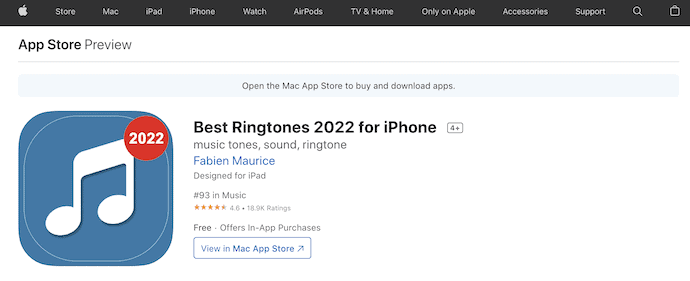
適用於 iPhone 的 Best Ringtones 2022 是一款非常受歡迎的應用程序,擁有超過 1500 萬滿意的用戶。 它總是引入一束新鮮的鈴聲,使其獨一無二且最好。 它帶有 25 個類別的龐大歌曲目錄。 您可以瀏覽這些類別並根據需要對其進行個性化設置。

強調
- 始終以新鮮的音調更新
- 提供 25 個類別的歌曲目錄
- 兼容所有最新的 iPhone 型號
- 特殊節日內容更新
6. iPhone 鈴聲:TUUNES
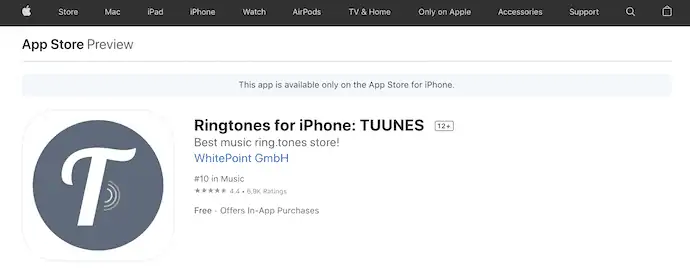
iPhone 鈴聲:TUUNES 是 iOS App Store 中排名第 10 位的流行鈴聲應用程序。 這一切都歸功於其龐大的鈴聲收藏和應用性能。 它提供來自 50 多個國家/地區的鈴聲,這是增加應用程序下載量的巨大優勢。 TUUNES 是提供授權 iPhone 鈴聲和消息音的官方商店。
強調
- 提供來自 50 多個國家的鈴聲
- 高級搜索選項
- 快速音頻預覽
- 可以創建獨特的姓名音作為呼叫音和消息音,以了解誰在打電話或發短信
- 無訂閱費,無廣告
7. iPhone 鈴聲:Infinity
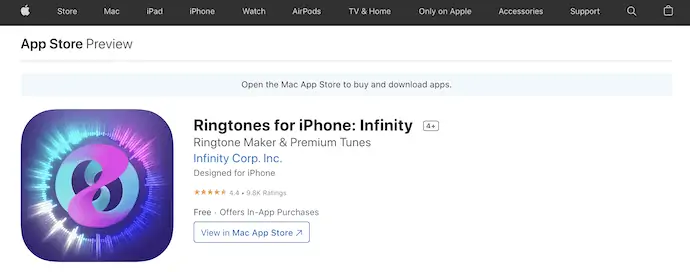
iPhone 鈴聲:Infinity 是一款可幫助您用自定義鈴聲和歌曲替換無聊的舊 iPhone 鈴聲的應用程序。 它提供了許多優質的鈴聲類別供您瀏覽和選擇作為您的 iPhone 鈴聲。 您可以自定義歌曲以將歌曲的選定部分設置為鈴聲。 它有一個高級訂閱,可以從應用程序中享受一些特殊的好處。
強調
- 使用高級版本創建您自己的自定義鈴聲
- 搖滾、流行、獨立、R&B、電子、鄉村等
- 精選每日新歌
- 所有完全授權的歌曲
- 優質歌曲
如何在 iPhone 上更改鈴聲
- 轉到“設置”並通過點擊選擇“聲音和触覺”選項。

- 點擊“鈴聲”選項,然後您將找到 iPhone 上所有可用的內置鈴聲。
- 只需點擊所需的鈴聲,您就可以設置鈴聲。
- 如果您想為您的 iPhone 添加新鈴聲,只需按照本文第一種方法中討論的步驟操作即可。
如何在 iPhone 上更改聯繫人的鈴聲
視頻教程
為了方便讀者,我們以視頻教程的形式提供了這篇文章。 如果您有興趣閱讀,請暫時跳過視頻,並在閱讀完本文後觀看。
- 移動到您要更改的聯繫人,然後點擊“編輯” 。
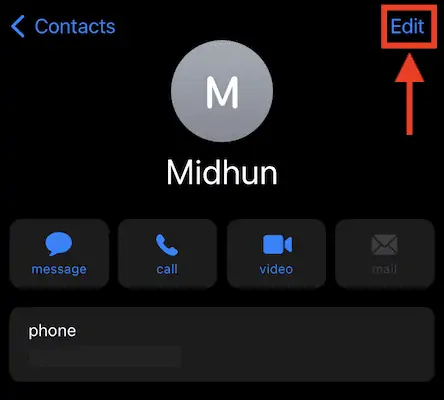
- 在編輯部分,向下滾動以找到鈴聲選項。 點擊它。
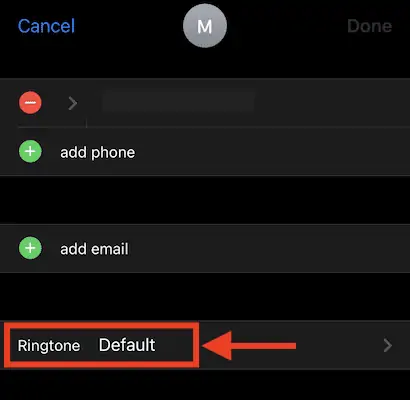
- 然後它會帶你到鈴聲設置頁面,在那裡你會找到 iPhone 上所有可用的鈴聲。 選擇鈴聲並點擊“完成”以將該鈴聲設置為特定聯繫人。
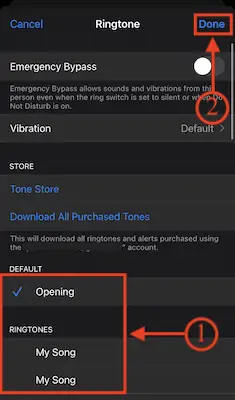
如何在 iPhone 上將歌曲設置為鈴聲
製作自定義鈴聲或歌曲作為 iPhone 鈴聲是一項非常複雜的任務,需要大量時間。 這是在 iPhone 上設置自定義鈴聲的分步過程。
- 首先,請確保您已經從任何網站下載了歌曲或從任何其他設備或來源共享了歌曲。 稍後,從 App Store 下載並安裝 GarageBand 應用程序。

- 啟動應用程序並單擊右上角可用的“加號 (+)”圖標。

- 然後它會顯示 GarageBand 應用程序中的所有可用工具。 移至“曲目”部分,然後通過點擊選擇“錄音機”工具。

- 它啟動錄音機。 單擊左上角的“網格”圖標,然後關閉右上角的“藍色圖標” 。

- 然後它向您顯示時間線界面。 點擊右上角的“循環”圖標。 然後將打開一個選項列表。 移至“文件”部分,然後選擇要設置為 iPhone 鈴聲的歌曲。 長按並將其拖到時間線上。
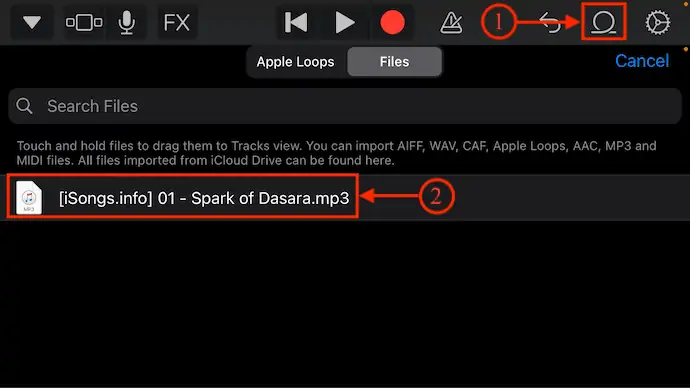
- 添加歌曲後,選擇歌曲的部分並將其修剪為 30 秒以獲得最佳輸出。 點擊歌曲以獲取可幫助您修改歌曲的工具。 它提供了各種工具,例如剪切、複製、循環、拆分、刪除、重命名和設置。 相應地選擇工具來修改歌曲。
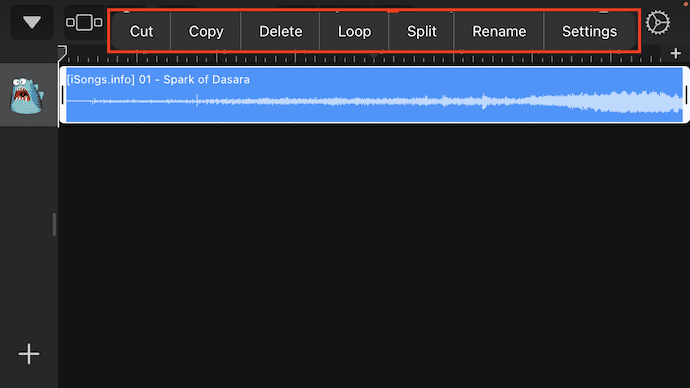
- 稍後,單擊左上角的“下拉”圖標。 然後將打開一個選項列表。 點擊“我的歌曲”選項。

- 然後歌曲將被保存並顯示在屏幕截圖中。 長按歌曲以打開選項列表。 點擊“分享”選項。

- 它要求您選擇要共享的格式。 它顯示了歌曲、鈴聲和項目等格式選項。 在其中選擇“鈴聲”選項。

- 導出過程完成後,您可以通過點擊“將聲音用作”選項直接將該歌曲設置為 iPhone 鈴聲。 它再次要求選擇鈴聲標準,例如標準鈴聲、標准文本鈴聲和分配給聯繫人。 選擇“標準鈴聲”選項將歌曲設置為標準 iPhone 鈴聲。
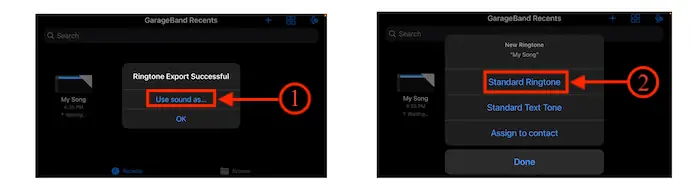
- 閱讀更多 – 5 個適用於 iPhone 的安全鍵盤記錄器
- IOTransfer 4 評論:管理 iPhone 或 iPad 的更好方法
如何使用 iTunes 製作 iPhone 鈴聲
視頻教程
為了方便讀者,我們以視頻教程的形式提供了這篇文章。 如果您有興趣閱讀,請暫時跳過視頻,並在閱讀完本文後觀看。
使用 iTunes 製作 iPhone 鈴聲有點棘手,需要一台電腦或筆記本電腦。 這是使用iTunes製作鈴聲的詳細過程。
- 首先,在您的 Windows 或 macOS 計算機/筆記本電腦上下載並安裝最新版本的 iTunes。
- 啟動應用程序並確保您已在 iTunes 上同步歌曲。 右鍵單擊歌曲,然後將打開一個選項列表。 單擊“歌曲信息”選項。
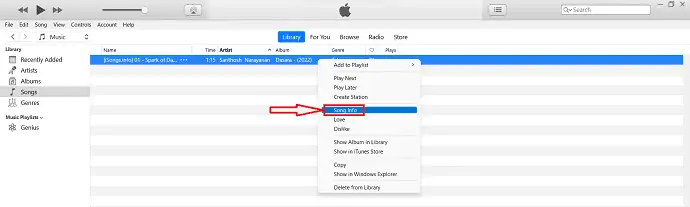
- 然後會彈出一個小窗口。 移至“選項”選項,您將在那裡找到開始、停止和其他選項。 將更改選項修改為0:30 秒,然後單擊“確定” 。
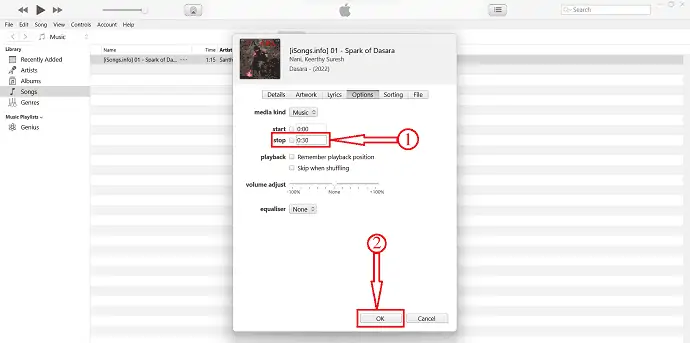
- 單擊頂部菜單中的“文件”選項,將打開一個選項列表。 從該列表中選擇“轉換”選項,然後選擇“創建 AAC 版本” 。
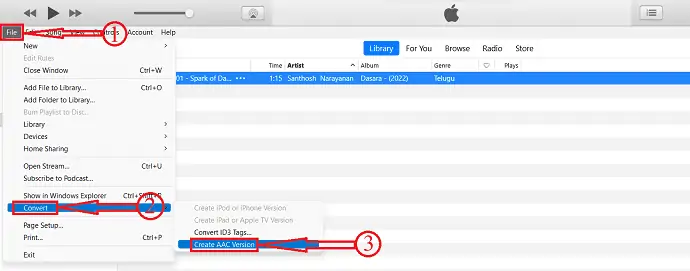
- 在 Windows 資源管理器或 Finder 上找到 iTunes 歌曲。 將文件擴展名從.m4a 更改為 .m4r。
- 現在將您的 iPhone 連接到計算機。 將轉換後的歌曲拖放到左側邊欄上可用的 iPhone 上。
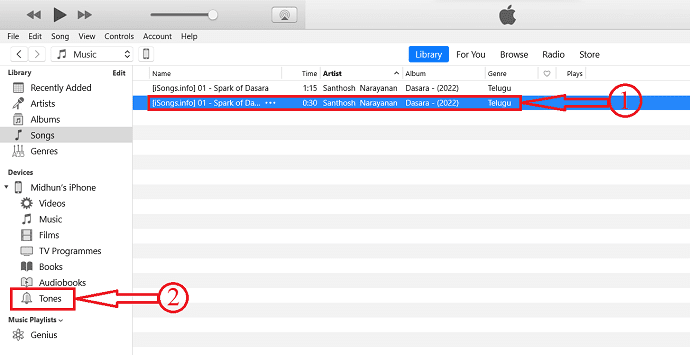
- 移至“設置”選項,然後通過點擊選擇“聲音和忙碌”選項。

- 單擊“鈴聲”選項,您將在那裡找到我們從 iTunes 傳輸的歌曲。
結論
通過上面提供的方法,您可以為您的 iPhone 製作鈴聲。 無論是鈴聲還是歌曲,您都可以輕鬆地將其設置為 iPhone 鈴聲。 此外,從上面列出的鈴聲製作應用程序中嘗試選擇滿足您的要求或需求的應用程序。
我希望本教程能幫助您了解iPhone 鈴聲 – 完整詳細信息。 如果您想說什麼,請通過評論部分告訴我們。 如果你喜歡這篇文章,請分享它並在 Facebook、Twitter 和 YouTube 上關注 WhatVwant 以獲取更多技術提示。
- 閱讀更多 –您需要嘗試的 12 款必備 iPhone 應用程序
- 8 款適用於 iPhone 的最佳家長控制應用
iPhone 鈴聲 – 完整詳情:常見問題解答
原來的 iPhone 鈴聲叫什麼?
馬林巴這是 Apple 首次推出鈴聲作為新 iPhone 機型的專屬“功能”。
iPhone鈴聲是免費的嗎?
Zedge 應用程序。 Zedge 有適用於 iPhone 和 Android 的免費鈴聲以及適用於您手機的壁紙和主題。
我可以更改 iPhone 12 的鈴聲嗎
是的你可以。
Zedge 是否適用於 iPhone?
是的,它與 iPhone、iPad 和 iPod touch 兼容。
我可以將自定義歌曲設置為 iPhone 鈴聲嗎?
是的,您可以將自定義歌曲設置為鈴聲。
